【レビュー】RAKUNI 本革背面フリップケース(iPhoneX用)の劣化具合を確認する(連続使用47日目)
RAKUNI for iPhoneX 実は使ってました
Amazonさん曰く私が2/2頃に注文したiPhoneX用のRAKUNI。当たり前のように毎日使っています。まあiRing的なリングがほしいなと思うことは一度や二度じゃないのですが、「LINE Payカードや特急券などを入れられる手帳型の便利さ」と「ディスプレイは常にむき出しだから蓋の開閉操作がなくて楽」のコンセプトが私の使い方にはドンピシャすぎて…。
このぴちきょさん、美人だな…。
いや、この記事を読んで「そういえば耐久性って結局どうなんだっけ」と、注文履歴を追いかけると2/2と出てきました。たぶん発売日に即買いしたんでしょうね。ってこのブログに購入したときのことが書いてないや笑
ぐるどんに書いてました。2/3には「もう届いた」とのこと。まあ今日が3/21に書いているので、47日間使っていることになります。1か月半ってところですね。
iPhone7Plus版RAKUNIカバーの振り返りと、iPhoneX版の購入当時の所感
RAKUNOのこのケースは、私はiPhone7 Plusのときも購入してヘビーに使っていました。
これまた先月のトゥートを参照しますが、iPhoneXが発売されてすぐに飛びつこうとはしましたが、「超絶便利すぎて泡ふいたけど、1カ月程度で革がめくれはじめて、3カ月後くらいにはボロボロになったから、少し躊躇する」と若干ためらってますね。私自身、革製ケースをこれまでボロボロにした経験がなかったので、1年使ったとかならまだしも、1か月で劣化が始まる、というのは衝撃でした。
ただ、売り文句として「今回は耐久性を改善しました」的なアピールもされており、「じゃあ信用してみようかな~」と半信半疑ながらこの6500円もするケースをぽちったわけですね。
そしてすぐに使ってみての所感は
- いつものRAKUNI。安定感。
- 後ろが膨らむので片手で持ちづらいのは変わらない(手のひらにうまく収まる)。横幅も少し大きく感じる。まあ気にならないレベル
- リングのところは旧製品だとすぐ革がダメになりそうだったから外したけど、今回はそのままつけておいても良さそう(様子見)
- カードが入れやすくなった。
というものでした。
で、約1か月半経ってどうなの?
前回のiPhone7Plus版だと1か月でプラスチックの割れや革の加工部分の端がめくれ始めてました。
で、今回はどうかってことなのですが、余裕でほぼ新品です…は言い過ぎですが、前回のような革の剥がれは確認できません。
ケースのプラスチック部分も割れる気配ゼロです。また、革のはがれも確認できません。


素材が変わって蓋の部分も本革になっているので、汚れや傷が若干気になりますし、蓋の開閉部分に縦の跡が残って少し格好悪いです(しかもその溝に汚れがたまる)。


内ポケットはほぼ買ったときと変わりません。前回の反省を活かして、あまりカードをたくさん入れないようにしているので、それも理由のひとつかな。むしろまだカードが入れづらい笑

ただし、ストラップ用リングの補強をしている部分は、前回同様劣化しています。あまり気にしてないのでガンガン使ってブラブラさせていますが、気になる方はリングごと外してしまった方が賢明です。
というか、このリング自体いらないと思うんですけどねえ…ストラップ需要は大きいのかしら。

見た目や触り心地からも、今回はだいぶ堅牢になっていることがわかります。カメラ穴周辺はどうしても強度が弱くなるので、継続的にウォッチしていく必要がありそうですが、前回のようなガッカリ感はありません。
ようやく正当に評価・他人に薦められるケースになったRAKUNIケース
冒頭にも挙げた通り、RAKUNIのケースは、背面カバーの良いところと手帳型ケースの良いところをミックスしたような異色の製品です。
iPhone7からApple Pay/Suicaに対応したので、今までよりiPhoneと一緒にカードを持ち歩く必要性は少なくなったものの、電子マネーユーザやクレジットカードでマイルを貯めている人など、依然として手帳型ケースの利便性は高いです。EX-ICカードや紙の乗車券・特急券もそうですね、「財布レス」な生活をするうえでジャマな存在ってまだまだあります。そんなときに最も身近な存在であるスマートフォンにちょっとしたポケットがあれば、とっても便利。懇親会など、突然の挨拶で名刺が必要になるときも、心配無用です、さっと取り出せます。
とはいえ、手帳型は「いちいち蓋を開けないと通知内容すらわからない」という決定的な欠点があります。私もそれで背面カバーのケースを中心に、iPhoneを使ってきていました。アクセスしやすさが全然違います。写真を撮るにしても、誰かに連絡を取るにしても、暇つぶしに本を読むにしても、手に取ればすぐに画面が点灯して、いろんな情報を目にできます。
これらのメリットを同時に実現したのがRAKUNIですね。

あと、副次的なポイントとして、蓋の部分をスタンド的に使うことで、横長動画をフルスクリーンで観るときも便利です。YoutubeやNetflix、Apple Musicの動画コンテンツなどをよく観る方は、これがあると便利です。
まあ一般的なケースと比べて価格が倍以上するので、高級志向な方や、iPhoneケースの機能性を強く求める方じゃないと候補にも挙がらないかもしれません。
ただ、以前の仕様だとケースがすぐボロボロになってしまうので、薦めづらかったんですよね。まあ「これは僕の使い方が悪いだけです…」って言いくるめてもいいかもしれませんが笑
iPhoneX版になって、利便性が高くて価格に見合う価値のあるケースになりました。これなら多くの方に薦められます。

<iPhoneX>RAKUNI(ラクニ)本革 背面フリップケース(ウルシュラブルー)/財布一体/カードケース/便利な前面むきだし/ストラップ付き/スタンド機能
- 出版社/メーカー: 株式会社トーモ
- メディア: エレクトロニクス
- この商品を含むブログを見る
また、財布レス生活が本当に実現できます。「うちは現金以外は使えません」というお店は都内でもまだありますし、たまにLINE Payカードのようなプリペイド型のカードは使えないお店もあるので、財布を持ち歩かないのは難しいですが、鞄の奥底にしまっておいても、それを手を伸ばすことはほとんどありません。コインケースをポケットに入れておけば、ランチや飲み物などの少額決済なら問題ないですので、それこそ本当に財布を使わないです。逆に「財布をよく失くすようになる」という欠点があり、皆さんにはご注意いただきたいところです笑
続きを読む【気になったニュース】Apple Watchに春の新色が出るぞー

Appleは今月末、教育をテーマにしたイベントを開催しますが、Apple Watch関連のニュースはなさそうです。ひっそりと先日3/21にApple Watchの春の新色が発表されてしまったので、テーマにもあがらないのだと思います。そもそも製品発表もないから期待しないでね」というメッセージかもしれませんね笑
変更があるのは以下。
- Apple Watch スポーツバンド
- Apple Watch ウーブンナイロンバンド
- Apple Watch スポーツループ
- Apple Watch クラシックバックル
- Apple Watch Nike+ / Nikeスポーツバンド
- Apple Watch Nike+ / Nikeスポーツループ
- Apple Watch Hermès ドゥブルトゥールレザーストラップ



気になる販売時期ですが、今月末までに、すべての新しいバンドがapple.com/jp で注文できるようになるほか、一部のApple StoreそしてApple Watch取扱販売店でも購入できるようになりますとのこと。今のところ、Apple Storeを覗いてみても、見当たらないですね。まあ今月末までに、とのことなので、1週間前後で判明するでしょう、楽しみです。
ちょうど春の新色を買いたいなと思っていたところでした。ウーブンナイロンバンドはまだ持っていないので、今回チャレンジしてみようかなと思いつつ、ピンクのスポーツループもいい色なので、悩ましいです。本当は試着したいのですが…。
【レビュー】パソコン工房のゲーミングPCを購入したぜ(2週間レビュー)
せっかくほぼ完成まで書いたのに、自動バックアップが有効になってなかったのか、なぜか消えてしまったので二度目です笑 やる気を失って、到着から公開まで2週間ほど経過してしまいました。
ゲーミングPC届いたぜ
先日投稿した通り、ゲーミングPCを購入しました。パソコン工房さんの「Level∞ R-Class」です。
というミドルレンジなスペックです。
パソコン工房のHP上で3/3(土)の夜に注文して、受注確認は日曜の朝、発送連絡は水曜で、その次の日の木曜に届きました(3/8)。まあ4日程度で組み立てして長野から発送、って感じですね。
パソコン本体は机の下のスペースに設置することを想定していたので、あまり大きさは気にしていませんでしたが、箱からしてすでに大きい。開梱してもやっぱり大きい…。ミドルタワーなのに「サーバか!」って一瞬思った。
実際に机の下に入れてみるとギリギリ収まりはしましたが、部屋の中での存在感が異常。ずっとMacで来たので、この感じは少し嫌ですね笑
ディスプレイはすでに保有する2台のモニタを流用。ただ、届いてみてびっくり、PC側にHDMIポートが1つしかなく、逆にモニタ側はHDMIポートのみなので、マルチディスプレイにできません(あとで確認したら勘違いでVGAも1つあったけど笑)。
PC側にDisplayPortポートはやたらと充実しているので、DP to HDMI変換ケーブルを手配しました。
無線LAN子機を買い忘れてたので、LANケーブルを探しましたが、手元にあったのが2mタイプで全然届きません…涙。USB-LANアダプタとUSB延長ケーブルで無理矢理伸ばして対応です…。 また、昔使っていたロジクールのワイヤレスマウス&ワイヤレスキーボードを流用するつもりがどちらも反応せず…。レシーバーはちゃんと認識しているのですが…。仕方ないので、同梱品のキーボード・マウスをとりあえず接続しましたが、本当にチープな感触でこれは使いづらい。 というわけですぐにAmazonを開き、格安ゲーミングキーボード・格安ゲーミングマウス・無線LAN子機を手配しました。
準備はしっかりやりましょう笑
というわけで早速セットアップ
パソコンを起動してOSセットアップ。自宅用なのであまり凝った設定は不要ということで、基本はデフォルトでどんどん先に進めます。
ユーザ設定のとき、MSアカウントを初回設定ではスキップさせてローカルアカウントを作るようにする、くらいかな。
C:\Users\Username のUsername部分がMSアカウント名になってしまうので、スクリーンショットをブログなどに載せるときに気を遣ってしまいます。
あとは、タスクバーやエクスプローラなどの設定をカスタマイズします。タスクバーはWindows10になってからコルタナの入力ボックスやPeopleボタンがついて狭くなってしまいましたが、これは使わないので不要。ペン入力ボタン(Windows Inkワークスペースボタン)もそうですね。エクスプローラは隠しファイルや拡張子表示、ツリー展開の設定を行ってます。設定(旧コントロールパネル)は、Windows Updateか。Windows Updateは出荷前に実施してくれたのか、すべて完了していました。
さて、ここからのセットアップはいつもChocolateyを使っています。
ChocolateyはWindows向けのパッケージ管理ソフトですね。これがあれば、セットアップがとっても捗ります。
まずはChocolatey自体のインストールが必要なので、管理者権限でPowerShellを起動します。Windowsキー+Xを同時押しして「Windows Powershell (管理者)」を選べばすぐに起動できます。
Set-ExecutionPolicy Bypass -Scope Process -Force; iex ((New-Object System.Net.WebClient).DownloadString('https://chocolatey.org/install.ps1'))
上記のコマンドを入力すればあとは自動的にインストールが始まります。インストールが終わったらchoco --versionでバージョン情報が表示されることを確認しましょう。
Powershellで外部スクリプトの実行が制限されていてエラーになったり、プロキシのせいで接続エラーになるかもしれません。詳細は公式ページのInstallationを参照を。
あとはインストールしたいアプリケーション名をリストアップして、命令していきましょう。コマンドはchoco install -y 【パッケージ名】 あるいは cinst -y 【パッケージ名】 です。
cinst -y adobe-creative-cloud discord git googlechrome itunes steam visualstudiocode hidemaru-editor vlc
こんな感じでまとめて入力しちゃえば、あとは勝手に依存関係を含めて勝手にインストールしてくれます。
パッケージ名は choco search 【キーワード】で調べることもできますし、ここからブラウザで調べることも可能です。
chocolateyでパッケージが見つからないものだけ、ブラウザやGitでインストーラを入手して、手作業で入れます。
あとは、ログイン作業・二段階認証・ライセンス認証などを設定…(これもChocolateyでやってくれればいいのに)。
セットアップ完了して最初に試したこと
さて、今回のPC購入の目的はPCゲーム(Steam)。
CSゲームはあまり上位互換が提供されないので、ゲーム機の世代交代とともに好きだったゲームソフトが気軽に遊べなくなるのが嫌すぎて…。
で、GeForce GTX 1060(6GB)の実力やいかに、ってところなんですが、本当に思った以上にぬるぬる動きます。
GeForce GTX 1060でFINAL FANTASY XII THE ZODIAC AGE
Steamを入れて、まずは念願の「FINAL FANTASY XII THE ZODIAC AGE」をダウンロードです。こういう過去の名作系こそ、現行機とか関係なく遊べるのが理想的ですよね。 PS4版だと、PS5が出たら遊べなくなってしまう(可能性が高い)けど、PC版なら当面は大丈夫でしょう。
FF12は作品自体も最高なんですが、4倍速モードで快適に経験値稼ぎやダンジョン探索ができますし、PC版は所持金・ライセンスポイントMAXもできるのでサクサクと進められて良いです。

XboxOneのコントローラをmicroUSBケーブルで接続すれば、有線コントローラとして認識してくれました。Steam版FF12だと、A・B逆転のおせっかいな設定がデフォルトになっているので、いつものXboxコントローラの通りにするためには、コンフィグで設定を戻します。
GeForce GTX 1060でGears of War 4
Xbox Play Anywhere対応の「ギアーズオブウォー4」が60fpsでフルHD/最高画質でも、平気で安定して動いています。フレームレートもずっと60fpsをキープしています。すごい…。
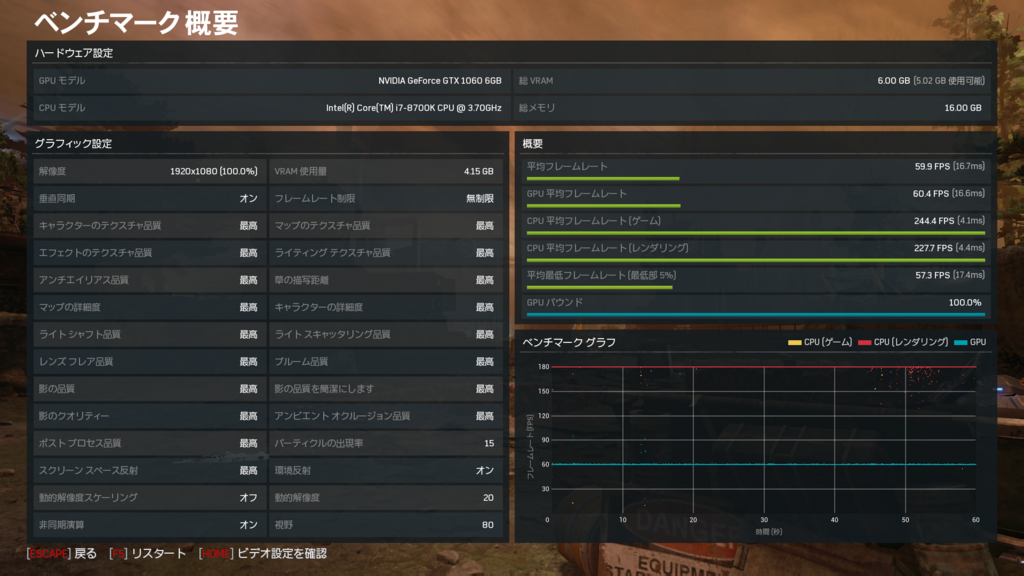
裏では、普通にchromeで20個くらいのタブが起動してますからね。余裕で動いてる感じがひしひしと。
GeForce GTX 1060でFINAL FANTASY XV Windows Edition BENCHMARK

かなりのスペックを要求されるというFF15ですが、標準品質のフルHD・フルスクリーンでただの「快適」。なので、こっちは30fpsでしょうね。製品版をプレイしているわけではありませんが、まあプレイするには問題ないレベル、って感じ。4Kだと結構きつそうです。
ミドルレンジでいっかと思って買いましたが、最新ゲームでこういう結果が出てくると、プレイ予定もないのに「やっぱ頑張って1080Tiにつっこんでもよかったなー」と思ってしまいますね笑
まあそのうち、2000番台が出てくるでしょうし、遊びたいゲームが出てきたときに拡張すればいいかな、と思っています。
しかしこの感じだと3年くらいはこのままで行けそう。てことは、拡張性って意外と気にしなくてもいいのでは…( ;∀;) ま、まあ飽きたらPCケース変えたりもできるし…
※このあたり真理かもしれない。
使用感
今回はゲーム目的なので、Macではそもそも実現できない世界観です。なので、以下に書いている内容はナンセンスかもしれませんが、やっぱり気になってしまいます。
久々のWindowsマシン。会社では強制的にWindowsマシンが配布されているので、一週間を通して考えても実はMac以上にWindowsを触っている時間の方が長い!のですが、「自宅用途で」となるとまた印象も違うものですね。
ファンがうるさい。
さて、いきなりWindowsもくそもないのですが、ファンがうるさいです。気になります。
一応、静音になるように冷却性能を重視してBTOカスタマイズしてはありますが、家に帰ってきて、スリープ解除したら早速、控えめな「ぶおーん!」ってファンの音が…。うるさい。
こうしてブログを書いているだけでもブオンブオンとめっちゃうるさい。むしろ、スリープ中でもファンが回っててうるさい。困った。
会社から帰ってきて、ファンがなってたので、それ以来、出かけるときは電源を落としています(なんとなく)。
Mac miniもファンが回ると結構気になりましたが、ここまでではなかったし、スリープ中はPowerNapオフにしてたら回ってなかったので、結構差が大きいですね。
机の下に大きな筐体がドンと置いてあるから余計に気になるのでしょうね…。
LEDランプが夜中に気になる
1Kなので、寝室もPC部屋も同じ部屋です。夜に電気を消したら、電源のLEDランプがずっとついてて気になります。PC内部もLED装飾ガンガンしようかなと思ってたけど、やめた方がいいな…笑
フォントが汚い。
Macと決定的に違うのがフォント。いい加減、システムフォントかえさせろよっていう。レジストリ汚したくないので、そのまま我慢しています。
まあしばらくしたら慣れてきましたが、Mac起動するとやっぱ気になりますね。
パワーがすごい
CPUもGPUもメモリもストレージも、ミドルレンジ以上のものを選定した結果、ストレスはほぼないですね。先日ご紹介しているNextgen Readerもサクサク動いていますし、何かに待たされる経験がほぼないです。
また、PS4・XboxOne向けのゲームもサードパーティー製なら「お、Steam版は出るのかな」と気にしてしまいますし、出るならしばらくしてセールになったら買ってみようかなという気になります。セールでがんがん安くなっている事例ばかり目にしているので、発売日に買うのは逆に躊躇われてしまいます。
このあたりの浪費活動が様変わりしたのはいいですね。HDDは1TBしかないので、これは早期に増設しようと思います。
iPhone/iPadとの連携が面倒。
もともとお金払ってでも標準サービスを使っておきたい派で、Appleにお布施を払ってiCloud 200GBストレージを使って、動画も写真もなんでもそこにつっこんでいましたが、WindowsだとiCloud用の同期アプリが必須です。面倒くさい。
ブログ掲載用の写真も急いでいたらAirDropで同期前に送付できてたのですが…。そのあたりの連携はやはり同じ会社の製品同士が優れています。
一応、Windows10のFall Creators Updateから、「Microsoft モバイル コンパニオン アプリ」を使って、リンクさせることもできるようにはなりましたが、使用感が…。
できないならできないで、できない前提で行動するからいいんですけど、PC×モバイル生活の質が下がってしまいました。
デザイン
本体デザインもそうですが、机の下に設置すれば目に入らないので関係ないかなーって思ってました。が、机の上のキーボード、マウスも変わってしまうので…。
「Magic Keyboard 2」と「Magic Mouse 2」という組み合わせから、別途レビューしているメカニカルキーボードに変更。マウスは紹介していませんが、ロジクールのエントリータイプのゲーミングマウス。見た目が…。
まあ選択する楽しさが代わりに得られた、ということで。しばらくいろいろ試してみたいと思います。選択肢がいろいろあるなら、機能性を重視してしまうので、見た目の良さはもうあきらめるしかないな。
まとめ
ハイパワーなPCを手にしてしまい、PCに求めることが変わってしまいました。特にゲーム回りのこれからの認識が大きく様変わりしそう。Steamによって日本でもPCゲーマが増えてきましたし、世界的なトレンドにのって、日本製ゲームも今後はどんどんPC版の同時展開が期待できるのではないでしょうか。飽きたらインディゲームをちょこちょこ遊ぶのもいいですし、セールで過去の名作にチャレンジしたり、Free To PlayやEarly Accessの人気ゲームに興じるのも良いでしょう。当面は、「うわ、これこのPCじゃ動かねえわ」ってこともなさそうですし。
数年前の電子書籍、海外ドラマ(SVOD)、昨年からのYoutubeとインドア型エンターテイメントがどんどん変わってきていますが、今度はゲームが変わってしまいそうです(世の中的にはスマホですでに様変わりしているのでしょうが…)。
ホットクックとヘルシオグリエで食生活も変わったし、スマートスピーカーで家電やネットとのかかわり方も少し変わってきました。かつて「21世紀」という未来に夢見たいろんなことが少し叶い始めているのかもしれません。
ま、ゲーミングPCであっても、見た目はやはりもう少しスッキリさせたいところですので、機能性と両立した良いプロダクトがあれば挑戦してみたいと思います。
【戯言】Nokia 8110 4Gがほしい
復刻版Nokiaフィーチャーフォン第二弾は4Gに対応!
スペインにて先月開催されたMWC 2018で、「HMD Global」が今年の5月に4Gフィーチャーフォン「Nokia 8110 4G」を発売すると発表しました。
HMD Globalは、ノキアの元幹部が経営するフィンランドの会社で、ノキアからブランド・知財のライセンスを受けて、モバイルデバイスビジネスをグローバルに提供しています(残念ながら日本は対象外とのこと)。

Nokia 8110 4Gは、非常にノキアらしいデザインのフィーチャーフォン。 映画「マトリックス」に登場した携帯電話「Nokia 8110」を復刻したモデルという位置づけ。2018年発売モデルらしく、カメラやLTE通信、デュアルSIMに対応しており、VoLTE通話も可能です。
MWC2017で発表された「Nokia 3310」も、Nokiaフィーチャーフォンの復刻版として注目すべきデバイスですが、トイ感覚のデザインやGSMのみ(2G)で日本では使えない仕様だったので残念でした(2G問題は、その半年後に「Nokia 3310 3G」が発売されて解消されています)。私もあまり食指が働かなかったですね。ところが、今回の復刻版第2弾となる「Nokia 8110 4G」はデザインも機能面も、電話・SMSメインなら現実的なラインの完成度になっている印象です。
詳細は各報道をご参照ください。
Nokia 8110 4Gのココがイイ・ココが気になる
最大の魅力はこのデザイン。ブラックとイエローの2色展開ですが、私はイエロー一択ですね。スライドカバーがなぜ必要なのか、もう少し軽くできなかったのか(重さ:117g)といった疑問はありますが、この愛らしいフォルムですべてOKです笑

上記はデジタルトレンドさんのレビュー記事の写真ですが、その見た目から「バナナフォン」と言われているみたいですね。キーにバックライトがついているので、暗い場所でもかっこいいです。
仮に電話やSMSメインで使うとしても、そもそも日本語の言語設定が入っているかどうかすら怪しいので、そう考えるとほぼ電話メインか。
バッテリは1500mAhでスタンバイ時なら最大25日まで、連続通話はVoLTEで9.3時間までバッテリがもつとのこと。これは現実的。主なスペックは、2.45インチのQVGA曲面ディスプレイ、2メガピクセルカメラ。なんか懐かしい構成。充電コネクタはmicroUSB、デュアルSIM(microSIM + nanoSIM)構成とこのあたりは現代風ですが、USB-Cがよかったな。
電波的にはソフトバンク(+ワイモバイル)がピッタリ
さて、実際に入手したとしても、技適マークが取得されていない限り、日本人である私は合法では使えないのですが、もし夢の中で使うなら、どのキャリアがいいのだろう。
2G
2Gサービスは、日本ではもう展開していない。
3G
| バンド | 周波数 | docomo | au | SoftBank | Nokia 8110 4G |
|---|---|---|---|---|---|
| Band 1 | 2.1GHz | W-CDMA | W-CDMA | 〇 | |
| Band 6 | 800MHz | W-CDMA | |||
| Band 8 | 900MHz | W-CDMA | 〇 | ||
| Band 9 | 1.7GHz | ||||
| Band 11 | 1.5GHz | ||||
| Band 19 | 800MHz | W-CDMA |
SKUはヨーロッパ向けとアジア向けがあるが、3Gはどちらも同じ仕様。 日本だとプラチナバンドはソフトバンクのみ対応。ソフトバンクが推奨。
4G (FD-LTE/TD-LTE)
| バンド | 周波数 | docomo | au | UQ WiMAX | SoftBank | Nokia 8110 4G |
|---|---|---|---|---|---|---|
| Band 1 | 2.1GHz | LTE | LTE | LTE | 〇 | |
| Band 3 | 1.8GHz | LTE | LTE | 〇 | ||
| Band 6 | 800MHz | |||||
| Band 8 | 900MHz | LTE | 〇 | |||
| Band 9 | 1.7GHz | |||||
| Band 11 | 1.5GHz | LTE | ||||
| Band 18 | 800MHz | LTE | ||||
| Band 19 | 800MHz | LTE | ||||
| Band 21 | 1.5GHz | LTE | ||||
| Band 26 | 800MHz | LTE | ||||
| Band 28 | 700MHz | LTE | LTE | |||
| Band 41 | 800MHz | TD-LTE | TD-LTE | 〇 |
こちらもソフトバンクが優位です。アジア向けのSKUは、Band 41のTD-LTEに対応しており、できればこちらを入手したい。
最後に
できれば仕事用のドコモ回線をこれに当てたかったのですが、ソフトバンク・ワイモバイル回線がよいみたいですね~。うーん。まあドコモも800MHz帯が使えなくても問題ないといえばない(かもしれない)けど…悩ましい。
まあそれはそれとして、どうやって買うか。それが問題だ。
【プチレビュー】Reederの代わりは「Nextgen Reader」だ
Reederの代わりを探して…
さて肝心のゲーミングPCの感想記事を一切かけてないのに、関連記事が続きますが、さてさて困ったのがRSSリーダーです。 私はiPhone/iPad/Macで共通の「Reeder」というアプリを使って、Feedlyで購読しているフィードを読んでいました。が、Windows版がありません。
どうしたものかと思って、いろいろ探してたんですが、見つからず。いったんあきらめたんですが、やっぱりPCで読みたいということで、探しなおしたら見つけました。
Nextgen Readerです。Next Matters社が開発しているWindows向けのRSSリーダーで、Microsoft Storeで販売されています。

有料アプリなのでまずは体験版を…!
と思いましたが、定価700円→値引き後価格170円になっていましたので、即買い!
外観や機能はほぼReederと同等
Feedlyのアカウントでログインすれば、すぐにSyncが始まります。動作設定は「Option」から。ダークモードの設定はアプリの再起動が必要です。

画面構成はReederと同様。3ペイン構造になっていて、左ペインがフィード一覧、中央ペインがアーティクル一覧、右ペインがプレビューです。
フィルタリングの設定は少し異なり、「All Items」「Star Items」でフィードを選び、それぞれに「All」か「Unread」が選べます。「Unread」にすれば未読記事が1件以上存在するフィードのみ、一覧に表示されます。
記事も「All」か「Unread」をそれぞれ選べるので、この点はReederよりも優れています(最初少し戸惑うかもしれません)。
一方、Reederは共有可能なサービスの選択肢が豊富でしたが、Nextgen Readerは最低限の印象です。私はリンクのコピーとTwitter、Reading Listにしか使ってなかったので、さほど問題はないですね。
キーボードショートカットは一癖あり
大量の記事をまとめて読むときにキーボードショートカットは必須です。
キーボードの「?」を押すと、チートシートが参照できます(あるいはSettings - Keyboard Shortcutsから表示可能)。
定番のj・kで記事移動、sでスター、mで未読は同じ。SyncもR。このあたりは同じです。 次によく使うフィード移動、ReederはN/Pに割り当てられてましたが、Nextgen ReaderはShift+j/kになっています。 検索はfでしたが、NextgenReaderはCtrl+E。ややこしい。

まあチートシートが簡単に表示できるので、そこでいろいろ試すしかないですね。Reederのほうがキーアサインが素直だったと思いますが、覚えたいコマンドも少ないので、すぐに慣れると思います。
Reeder代替に十分な機能
OPMLファイルをfeedlyからエクスポートする方法なら、RSSリーダーはたくさんありますが、複数のデバイスでRSSフィードを読むならFeedlyと同期するタイプが一番です。
これならiPhoneやiPadでは引き続きReederを使うことが可能ですし、自宅ではWindowsゲーミングPCで最新記事を読み漁ることができます。最高。Webブラウザだけでもいいですが、これもUIやレスポンスが…。
キーボードショートカットはすぐに慣れそうな気がしています。買い切り有料アプリなので、変な広告も出ないですし、やたらとタブレットを意識しているのか、グリッド表示も可能ですし、タッチパネルでも操作できそう。Microsoft Storeで購入できるのもいいですね(安心)。
今やRSSリーダーを好んで使う人も少ないでしょうが、すべての更新を確認するためにはTwitterやLINE News、Gunosyなどでは代替しきれないんですよねえ。RSS以上のツールは今のところ出てきていないです。もちろんリコメンド要素は皆無で、良くも悪くも更新した内容をすべて教えてくるので、同期したタイミングによっては、管理者が削除した記事もそのままリストに残っていることもあります。が、「確実性」「網羅性」の高さは群を抜いており、私の性格には合っていると思います。
そもそも全部読もうとしていないのもある。性格上、すべて目を通さないと気が済まない方は向いていないでしょうね。
というわけで、引っ越しに成功です。ぱちぱちぱち
【戯言】期間限定で「NieR: Automata」がPC版なら3200円で買えるぞ(買った)
ゲーミングPC買って以降、PCゲームへの注目度が急上昇。頻繁にSteamのストアをみてます。面白そうなのがいくつかあり、今はYoutubeの実況動画があるので内容も事前に見られて便利です。インディーゲームはあまり情報が得られてないので。
で、ゲムスパ見てたら、Humble Storeで「ニーアオートマタ」がまさかの29.99ドルになっていると情報あり。
「Humble Storeってなんだよっ」と思ったら、以前「RPG Maker VX Ace(RPGツクールVX Ace)」が1ドルで売ってたときに利用したことがありました笑
大手のダウンロードゲームの販売サイトで、Steamのデジタルキーなどが購入できるみたいですね。どうやって利益あげてるのかわかりませんが、セールはSteamとは非同期なので、Steamストアで定価販売されてても、Humble Storeで値下げ販売されていることも。ただ、日本で遊べるのかどうかはHumble Store上ではわからない?ので、念のためSteamのストアページを開いて、日本語対応状況を要確認です。
で、解説サイトを見ながら、ゲームをながめていると「ライブ・イズ・ストレンジ(Life is Strange)」がなんと4.99ドル。500円ですね。PS4版を一応持っているんですが、例の事件が起きたChapter.1の終わりで積んでしまっているので、この機に遊びなおしてみようかなと。作品自体は非常に好評なので、再開したいな~と思ってました。iOS版が昨年末に販売もされていますが、価格もまだこなれていないので、躊躇していました。
PCで500円なら躊躇する理由もないなということで、「しかしこれいつ遊ぶんだろ」と思いつつ、即購入。ちなみにSteam版は日本語非対応になっていますが、公式DLCの「Japanese Language Pack」を取得すると日本語で遊ぶことができます。なんと字幕だけでなく、音声も。PS4版と同じ感じで遊べそう。
で、FF12TZAもまだ序盤だし、LiSもあるので、オートマタは今度かなー…と思いましたが、気づいたらなぜかカートに入ってて、気づいたらライブラリに追加されてました。何が起きたのやら。

発売日(2017年2月23日)から1年経ちましたが、世界的なロングセラーになっており、先日は全世界で累計250万本を突破したとして話題になりましたね。2017年4月に100万本、2017年9月に200万本、2018年3月で250万本と順調に推移。1周年記念でようやく半額セールまで値は落ちたくらいなので、潜在的なユーザはまだまだいそう。
中古市場を見ても、いまだにPS4版の中古価格は高止まりしており、ゲオの買取価格も現時点で4100円。すごいです。「サクッと購入してすぐ売る」というスタイルならPS4版のパッケージソフトがいいかもしれませんね~。飽和状態になれば買取価格も下がるので、みんなが手を出す前に早めにどうぞ。
まあ、「(悩む理由が価格の)高さなら、買え」「(悩む理由が価格の)安さなら、買うな」を皆さんは肝に銘じて、遊ぶ暇がないなら買わないようにしましょう。私の場合は気を失っていたので仕方ないですが。2Bの仕業かな?
この手の記事や動画はずっとスルーしてきたので、早く読めるようにならなければ~。
【戯言】昔のブログを覗いてみたよ
昔のブログにたまたま行き着いたので、下書き一覧みたら結構入ってた笑 2個をピックアップ!
昔のブログを見つけた
2012年の7月のこと。
ふとしたことから昔のブログを見つけた。笑
(略)
最初のはブログじゃなくてフリーCGIを組み込んで作ったただの日記ですね。 いつの間にか、ニュース中心の内容に変わっていって、 リア友から「毎日見てるよ!」と言われたり、コメントがつくようになって、 たっぷり時間をかけて楽しんでブログを書いてました。
今もなお、文章を書くのは嫌いではないですね。 mixiやFacebookは、コメントやイイネを意識してしまったり、 どう思われるかを意識するあまりに書きにくさを感じてしまうのですが、 Twitterやブログは全然OK、書きたい放題!って感じで居心地良すぎるのです。 居心地というか、書き心地? 書くだけ書いて、公開せず。なんてものもたくさんありますからね笑
今ここのブログやる前に書いてたブログのさらにその前を振り返ってる記事ですね。
こうして軌跡が残っている、というのは面白いですね。完全に日記なんですが。
当時のブログの流行り始めの感じは、なんとなく、今でいうVLOGに似ている感じ。
ブログもあっという間に飽和状態になり、SNSになり、SNSも時代の流れで流行り廃りがあり…。
いつだったかmixiの内容を読み返したことがありましたが、恥ずかしくて読めませんでした笑
大学生が普段思っているような話ですからね~。
まあブログも同じことですけども。
電子書籍について思うこと(2010年の俺)
上記のエントリについての感想みたいです。
海外で電子書籍が流行の兆しを見せている一方で、 日本の出版業界はその流通上の仕組みもあって なかなか海外のような手法で電子書籍を流行らせるのは難しいようですね。
だいたい、なんで権利問題では こうもアーティストやクリエイターの発言力が弱いんでしょう? 音楽業界もそうだけど、出版業界もヤバそうだ。
まあそれはいいとして、 私は電子書籍が本の代わりになる時代が来るとはあまり思ってませんが、 電子媒体になることでいろんなメリットがあると思うんですけどね~。 電子書籍、日本でも絶対流行ってほしい。そして、本の楽しみ方を増やしてほしい。
メリットってこんな感じかな。
ユーザー: -24時間いつでも買える -気軽に大量の書籍(データ)を持ち歩ける -本の場所をとらない 売る側: -売り方に幅が広がる(バラ売り、期間売り、まとめ売りなど) -在庫切れによる機会損失がなくなる -定期購読してもらいやすい(たぶん) -プロモーションしやすい(オマケで小説の序章の無料配信とか)
私は最近「本買うのやめて、ネカフェ中心にしようかな」と思ってるんですが、 実際問題、本って邪魔なんですよね。雑誌、新聞なんてすぐにたまってしまう。 まあ雑誌や新聞は捨てればいいけど、単行本は捨てにくいですよね、高いし。 電子書籍ならそんな心配は無用。必要なときに必要なだけの本がすぐに手元に届く。
ただ、最低条件として、iTunes Storeのように 「PCでも楽しめる」「認証さえ通れば別の端末でも使える(回数制限は必要かな)」は守ってほしいところ。 ケータイの電子コミックはこれができないんですよね。しかも高い。 小さい画面で読むマンガなんて、暇つぶしにしかなりません。 ビューワの使い勝手も悪いし、何考えてんだろね、まったく。
AmazonがKindleを日本に上陸させたのは2012年の10月。その2年前の話です。
とうとう2017年、漫画部門は紙の本よりも電子書籍のほうが売上が上回りましたが、結局は、海外の企業がリーダーシップをとってくれなければ、日本での電子書籍の普及はありえなかった、と。
がっつり「私は電子書籍が本の代わりになる時代が来るとはあまり思ってませんが」って言いきってますね笑
予想しているメリットはほぼその通りになっているけど、期間売りやまとめ売りなど、売り方の多様化はまだまだかな(今となっては、別にいらないけど、そういうビジネスチャンスはあるのかも)。期間売りはどちらかというと、レンタル扱いか。そういう意味ではレンタルコミックは、紙がメイン。図書館もそう。電子図書館は海外ではそれなりの存在感がある?ようですが、日本では全然ですね。事例としていくつかありますが、成功しているとは全く言えない。
定期購読は、各出版社が自社アプリを作って、そこでアプリベースで定期購読させるというものがジャンププラスの成功で増えてきていますので、これから増えるかも、という段階。漫画雑誌はアプリのみ(少年ジャンプ)もあれば、電子書籍ストア+アプリ(少年マガジン)というものもあり。講談社はヤングマガジンやモーニングなど6誌まとめての会員制サービスをまもなく開始するみたいで、面白くなりそうです。
iPadや5インチ以上のスマホが当たり前になったので、ハードウェアも当時とは全然違います。快適に、いろんなデバイスで、ゆるい制限の中で、楽しめていると。Amazonありがとう!って感じですね。
逆にPCにスマホ文化が入ってきて、PCでもHTML5ベースで電子書籍が読めています。素晴らし。
一時、自炊ブームで紙の本を裁断して電子書籍化、みたいなときもありましたが、そんなことしなくていいくらい、積極的なプロモーションで私も何十万円とKindleストアにお金を突っ込んできました。いやあ、感慨深い。

- 出版社/メーカー: 富士通
- 発売日: 2015/02/06
- メディア: Personal Computers
- この商品を含むブログ (8件) を見る